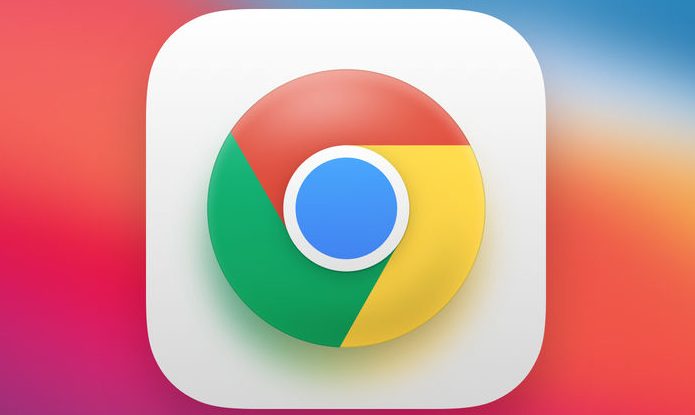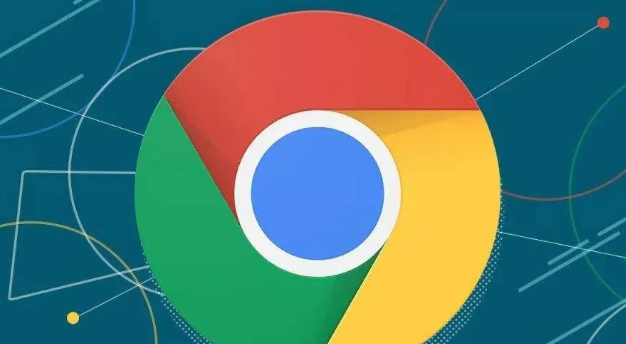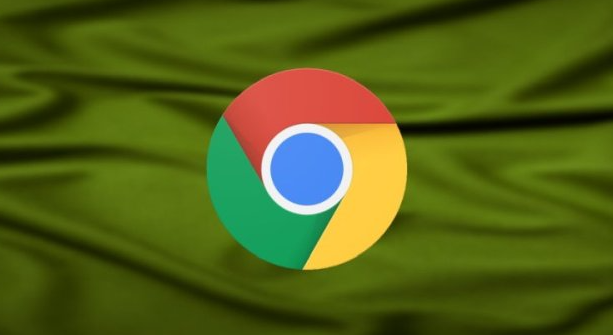google浏览器标签页管理功能怎么用
时间:2025-06-03
来源:谷歌Chrome官网
详情介绍
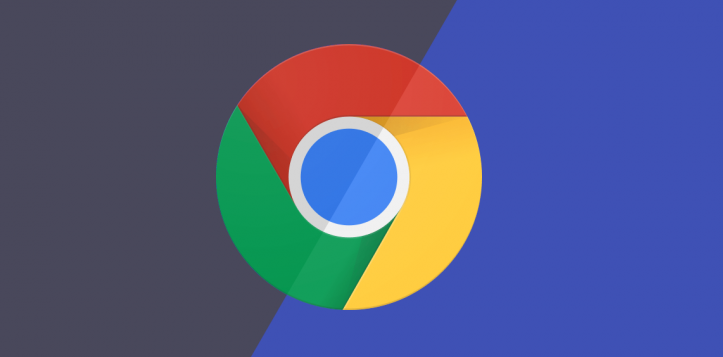
首先,打开多个标签页。在浏览器中输入网址或点击链接打开新页面,每点击一次就会生成一个新的标签页,方便同时浏览多个网页内容。
其次,切换标签页。使用鼠标左键点击标签页,或者按键盘上的Ctrl+Tab(Windows系统)或Command+Tab(Mac系统)组合键,可快速在不同标签页之间切换,查看各个网页的内容。
再者,关闭标签页。点击标签页右侧的“×”按钮,或者按Ctrl+W(Windows系统)或Command+W(Mac系统)组合键,可关闭当前标签页。若想一次性关闭所有标签页,可按Shift+Ctrl+W(Windows系统)或Shift+Command+W(Mac系统)组合键。
另外,拖动标签页。用鼠标左键按住标签页不放,然后拖动,可将其移动到不同的位置,调整标签页的顺序,方便按照自己的习惯排列标签页。
还可以右键单击标签页,会弹出菜单,提供“固定标签页”“复制标签页”“在新窗口中打开标签页”等选项,可根据需要进行选择操作。
继续阅读